Как удалить режим «Только для чтения» в свойствах папки на операционных системах Windows 11 и Windows 10
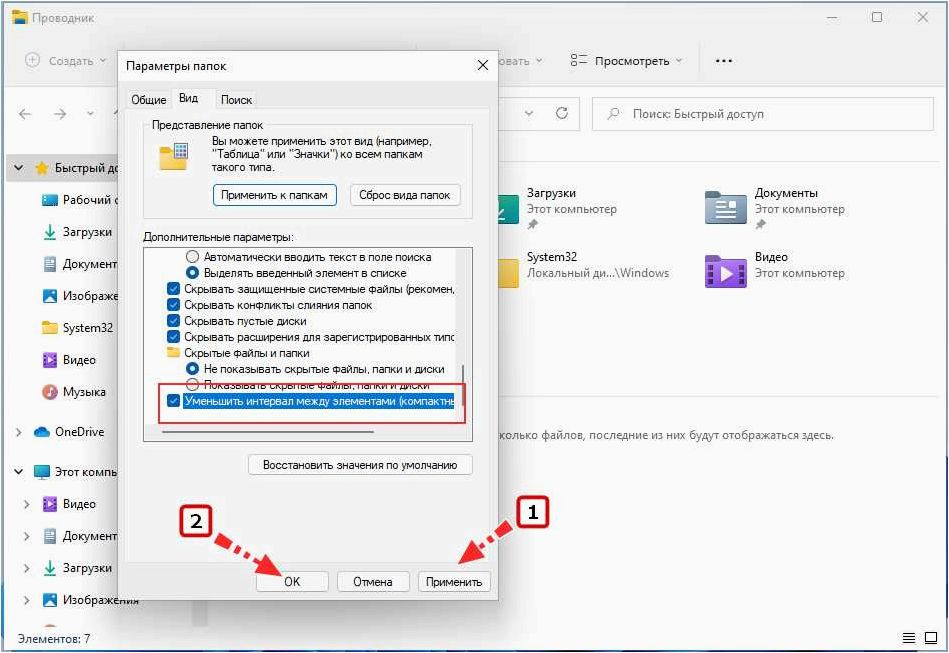
В мире компьютерных технологий существует множество операционных систем, которые служат основой для работы компьютера. Однако, даже самые популярные и надежные системы могут иметь свои недостатки, которые могут вызвать неудобства и проблемы для пользователей.
Содержание статьи:
Одной из таких проблем является наличие опции «Только для чтения» в свойствах папок операционных систем Windows 11 и Windows 10. Эта опция может быть полезной в некоторых случаях, например, для защиты от случайного удаления или изменения файлов. Однако, в некоторых ситуациях она может стать причиной неудобств и затруднений в работе с файлами и папками.
В данной статье мы рассмотрим способы, которые позволят вам убрать опцию «Только для чтения» в свойствах папок операционных систем Windows 11 и Windows 10. Мы предоставим вам подробные инструкции и рекомендации, которые помогут вам решить эту проблему и настроить свою систему по своему усмотрению.
Решение проблемы с атрибутом «Только для чтения» в свойствах папки
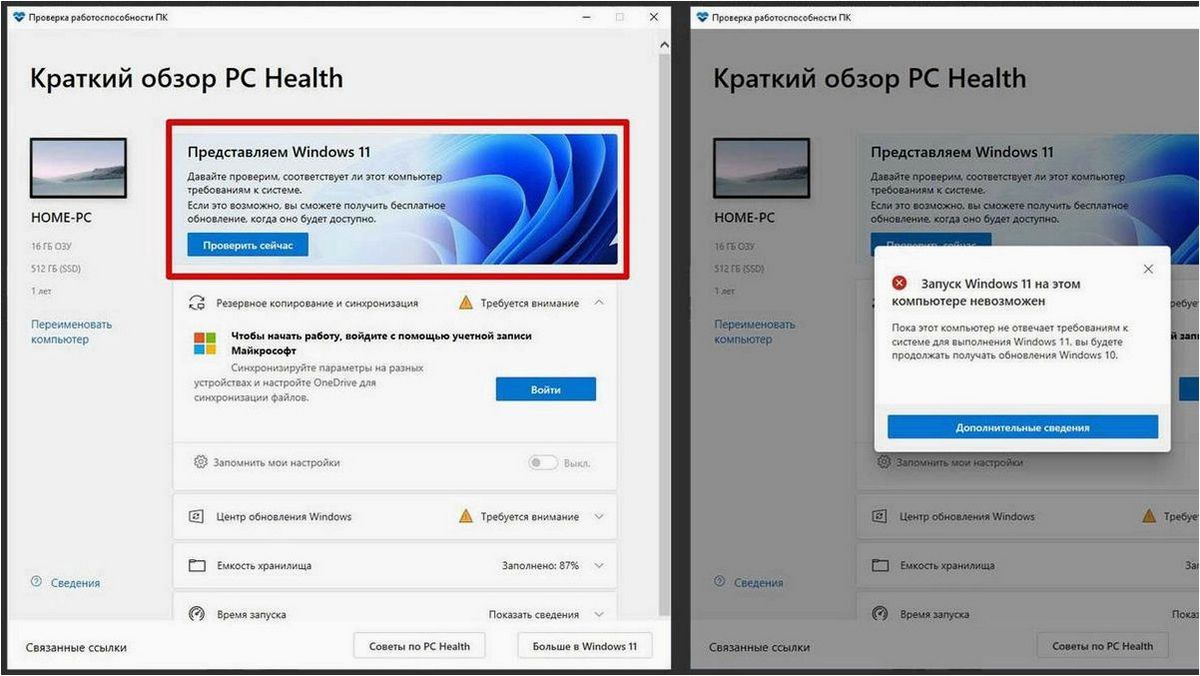
Для начала, давайте рассмотрим несколько методов, которые помогут нам убрать этот атрибут. Один из способов — это использование командной строки. Мы можем открыть командную строку с правами администратора, перейти в нужную папку с помощью команды «cd» и затем выполнить команду «attrib -r «. Эта команда уберет атрибут «Только для чтения» для всех файлов в указанной папке.
Еще один способ — это изменить свойства папки через окно «Свойства». Для этого нужно щелкнуть правой кнопкой мыши на папке, выбрать «Свойства» и перейти на вкладку «Общее». Внизу окна мы увидим раздел «Атрибуты», где можно снять галочку с опции «Только для чтения». После этого нажмите «Применить» и «ОК», чтобы сохранить изменения.
Читайте также: Как удалить пароль после спящего режима в операционных системах Windows 11 и Windows 10
Многие пользователи операционных систем Windows 11 и Windows 10 сталкиваются с неприятной ситуацией, когда после выхода из спящего режима система требует..
Также существуют сторонние программы, которые помогают убрать атрибут «Только для чтения» для папки или файлов. Некоторые из них предлагают дополнительные функции, такие как массовое изменение атрибутов для нескольких папок или файлов одновременно.
Что такое атрибут «Только для чтения» и почему он активируется автоматически
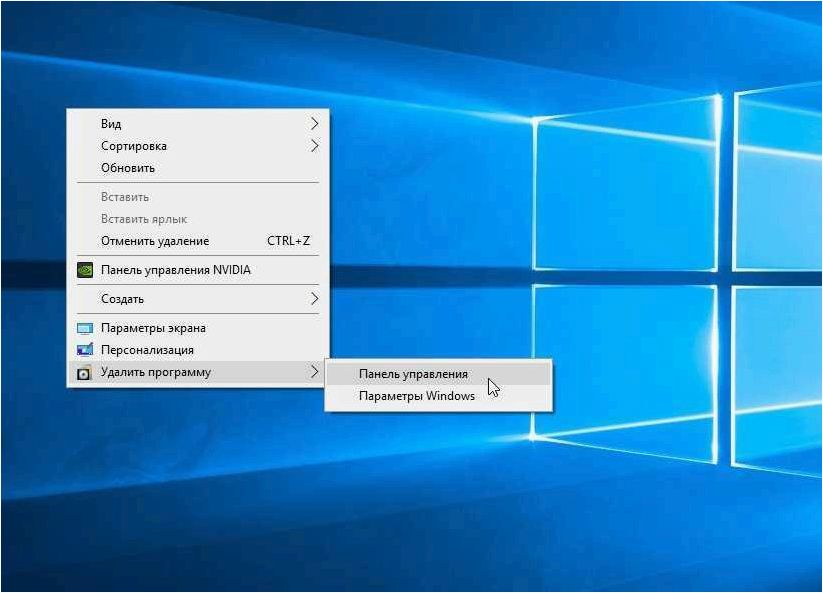
Одной из причин активации атрибута «Только для чтения» может быть наличие системных ограничений, установленных операционной системой. Некоторые файлы или папки могут быть защищены для предотвращения случайного удаления или изменения важных системных данных. В таких случаях, активация атрибута «Только для чтения» является мерой безопасности, предотвращающей потенциальные проблемы и ошибки.
Кроме того, атрибут «Только для чтения» может быть активирован в результате конфликтов доступа или наличия других программ, которые могут блокировать доступ к файлам или папкам. Например, если файл уже открыт в другой программе или процессе, операционная система может установить атрибут «Только для чтения» для предотвращения одновременного изменения файла несколькими программами.
Как снять Только для чтения с папки на Windows 11
Важно отметить, что активация атрибута «Только для чтения» не всегда является проблемой или ошибкой. Она может быть полезной для защиты важных данных или предотвращения нежелательных изменений. Однако, если пользователю требуется изменить файл или папку, он может попытаться снять атрибут «Только для чтения» в свойствах объекта. В таком случае, необходимо убедиться, что пользователь имеет соответствующие разрешения и доступ к этому объекту.
Изменение свойств папки и удаление атрибута «Только для чтения» в операционных системах Windows 11 и Windows 10
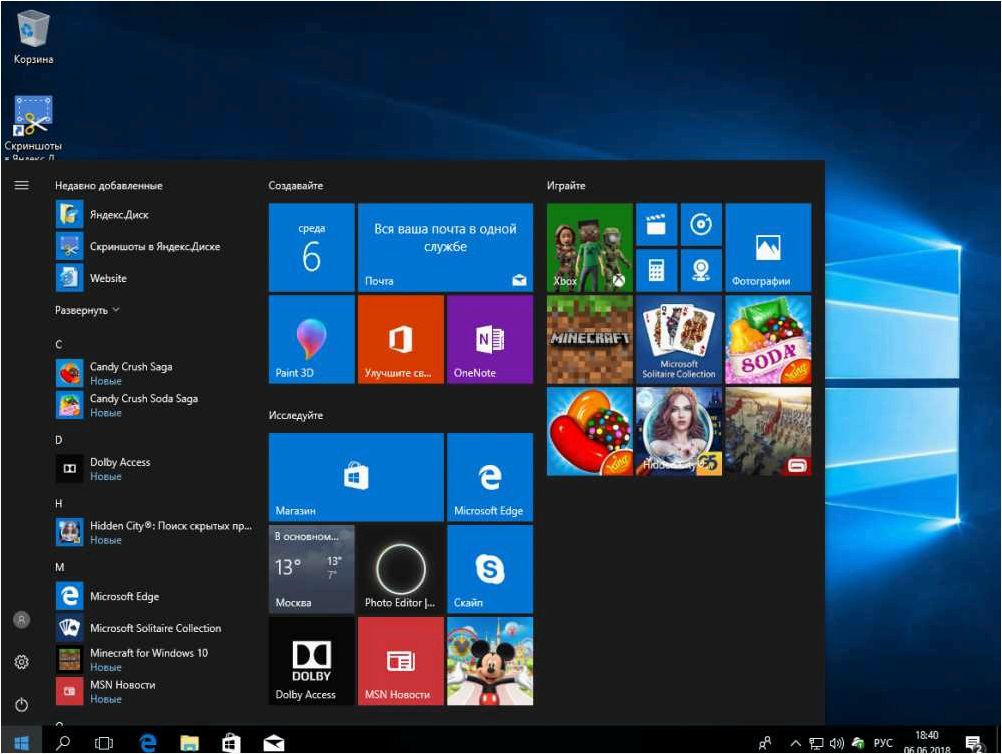
Получение полного контроля над своими файлами и папками может быть важным вопросом для пользователей операционных систем Windows 11 и Windows 10.
Когда вы сталкиваетесь с ограничением доступа к файлам и папкам, атрибут «Только для чтения» может быть одной из причин, по которой вы не можете вносить изменения или редактировать содержимое. Однако, есть несколько способов, с помощью которых вы можете изменить свойства папки и удалить этот атрибут.
Один из способов — использование командной строки. Вы можете открыть командную строку и использовать команду «attrib» для изменения атрибутов папки. Например, команда «attrib -r +s C:\Путь\К\Папке» удалит атрибут «Только для чтения» и задаст системный атрибут для выбранной папки.
Еще один способ — использование свойств папки через Проводник Windows. Вы можете открыть свойства папки, перейдя к ее местоположению в Проводнике, щелкнув правой кнопкой мыши на папке и выбрав «Свойства». Затем вы можете снять флажок с опции «Только для чтения» во вкладке «Общие».
Независимо от выбранного способа, после удаления атрибута «Только для чтения» вы сможете свободно изменять и редактировать файлы и папки в операционных системах Windows 11 и Windows 10.







